CAD繪制池子的步驟
CAD是一款很好用的繪制圖形軟件,我們常用其來進行各種圖形制作,那大家知道CAD繪制池子的方法嗎?下面跟著小編,小編帶著你一起來看看吧!
1.首先,我們打開中望CAD,繪制出兩條垂直的線段,如下所示。
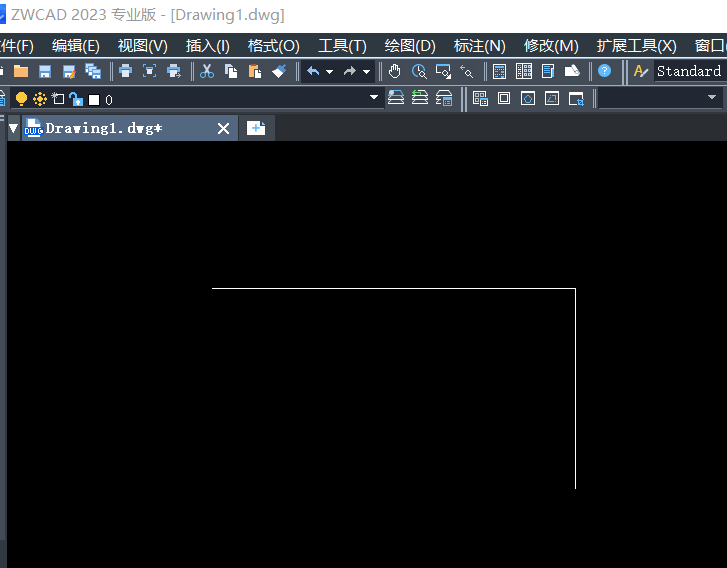
2.使用【樣條曲線】命令將兩個端點進行連接,得到如下圖形。
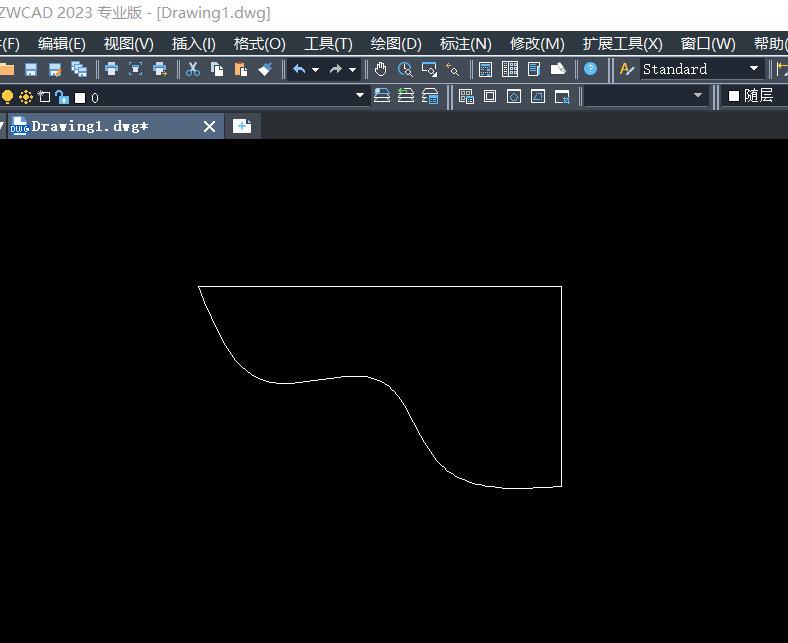
3.在命令行輸入【O】,將三條線段進行內偏移,得到如下圖形。
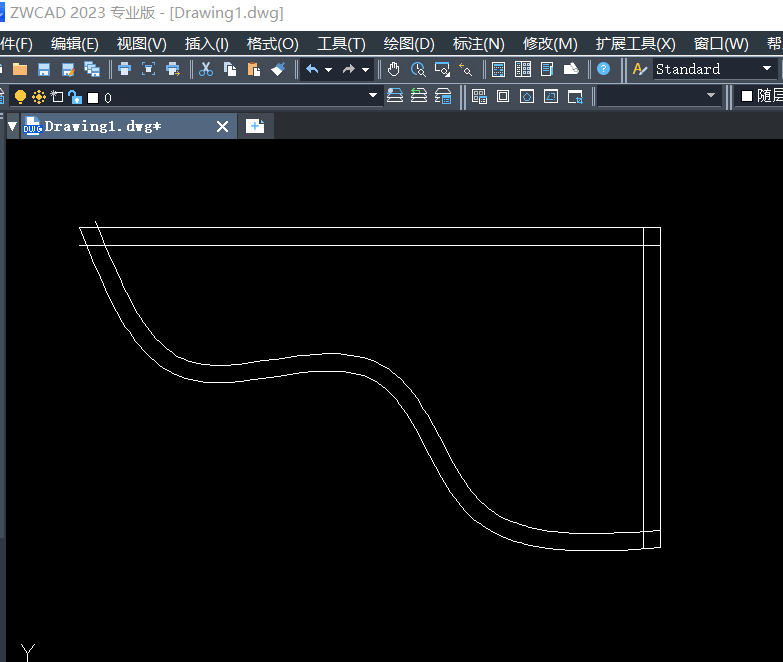
4.修剪圖形,得到池子外圍。
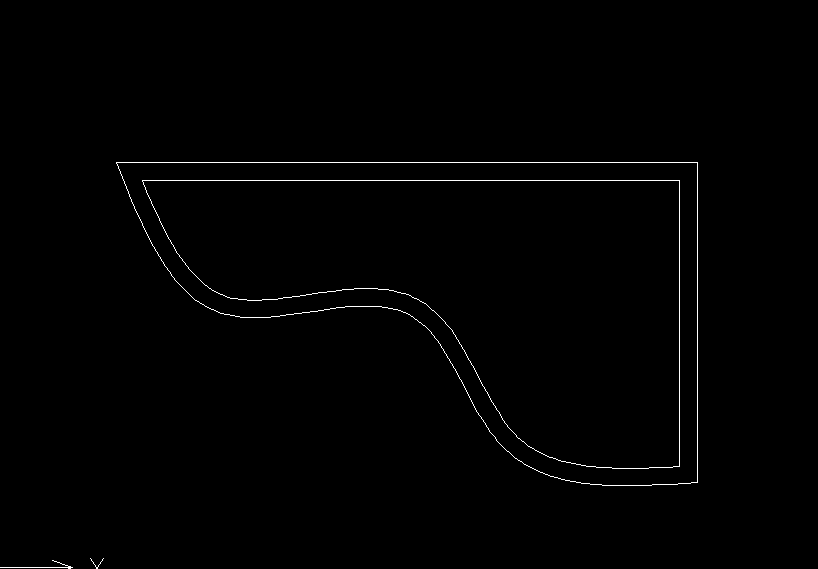
5.命令行輸入【H】,修改圖案,選擇【添加對象】,選中池子內部,點擊確定。
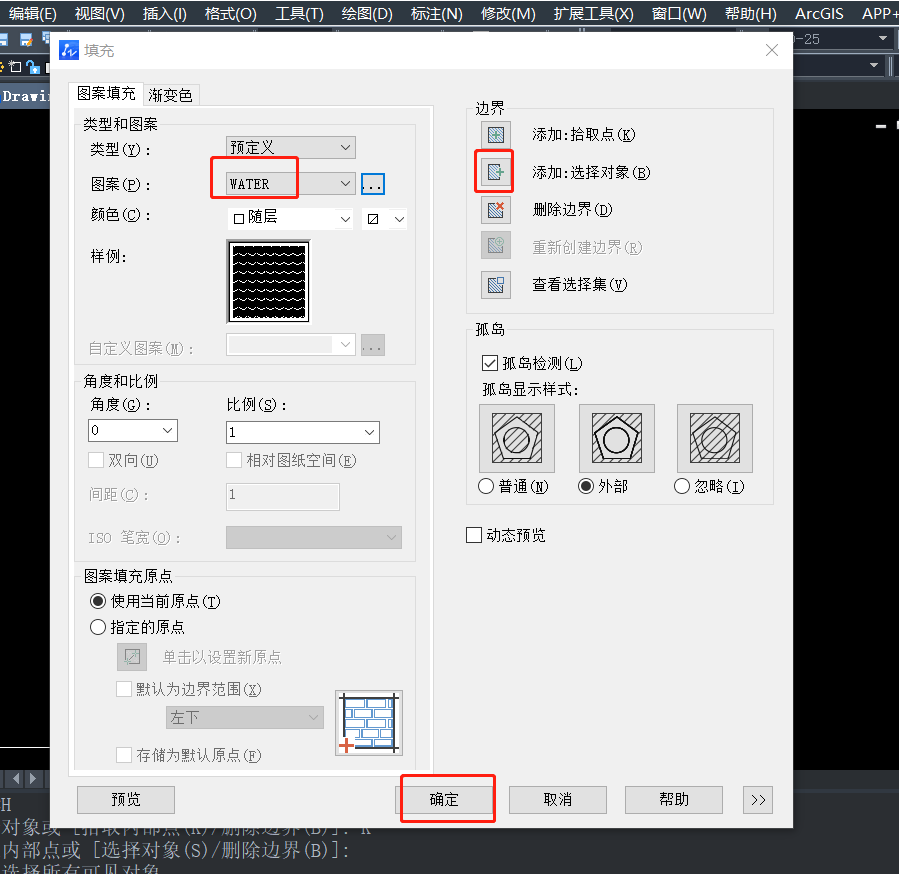
6. 同樣操作對池子邊緣進行圖案填充,得到效果圖如下。
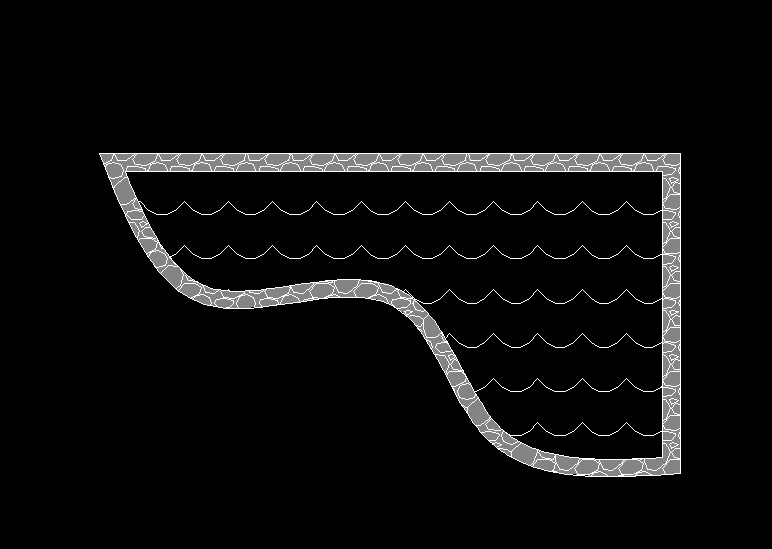
7.對池子邊上進行綠植填充,點擊【工具選項板】,選中綠植,得到如下圖形。
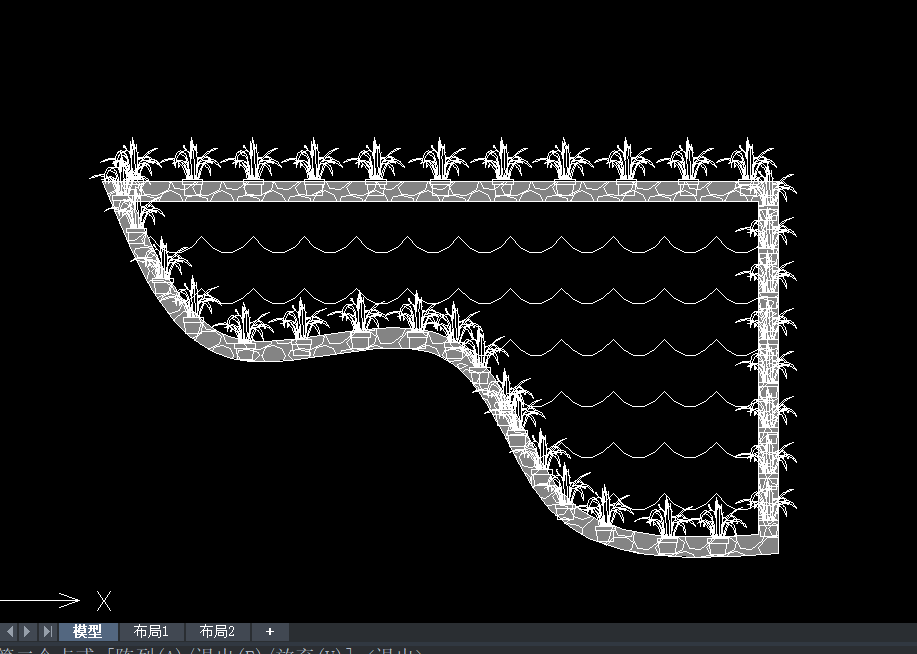
8.最后我們加上標注,將標注顏色修改為綠色,加大標注文字,最終效果圖如下。
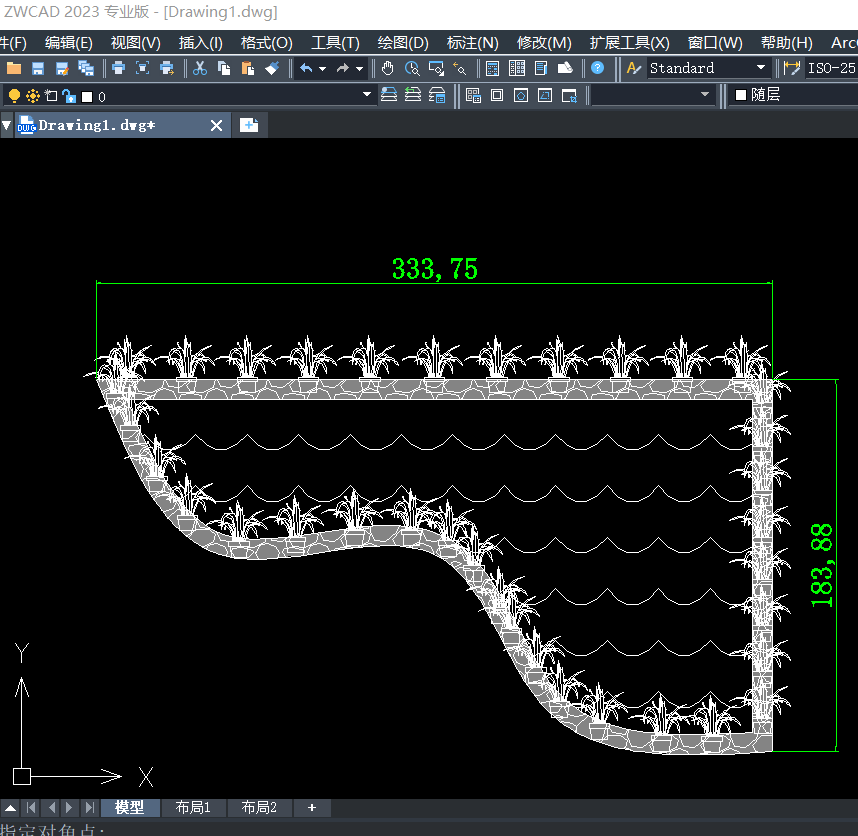
以上就是CAD中繪制池子的步驟,大家都學會了嗎?感謝大家的閱讀!
推薦閱讀:三維CAD
推薦閱讀:CAD軟件
· ZWorld2025中望全球生態大會成功舉辦:推動工業可持續創新2025-08-29
· “破壁壘,鑄未來”!中望全球生態大會信創專題論壇即將舉行2025-08-27
· ZWorld2025|共謀研發新范式:消費電子專題論壇即將舉行2025-08-27
· ZWorld2025|破解高效制造難題!中望全球生態大會機械設備行業論壇即將開啟2025-08-25
· 汽車零部件專題論壇邀您共謀破局之路2025-08-25
·? 破解提質增效難題!中望全球生態大會模具制造專題論壇即將舉辦2025-08-25
· ZWorld2025|產教協同創新論壇即將舉辦:共筑工業軟件人才培養新生態2025-08-23
· ZWorld2025|電力行業專題論壇即將舉辦:CAx+AI賦能數字化新紀元2025-08-23
·玩趣3D:如何應用中望3D,快速設計基站天線傳動螺桿?2022-02-10
·趣玩3D:使用中望3D設計車頂帳篷,為戶外休閑增添新裝備2021-11-25
·現代與歷史的碰撞:阿根廷學生應用中望3D,技術重現達·芬奇“飛碟”坦克原型2021-09-26
·我的珠寶人生:西班牙設計師用中望3D設計華美珠寶2021-09-26
·9個小妙招,切換至中望CAD竟可以如此順暢快速 2021-09-06
·原來插頭是這樣設計的,看完你學會了嗎?2021-09-06
·玩趣3D:如何巧用中望3D 2022新功能,設計專屬相機?2021-08-10
·如何使用中望3D 2022的CAM方案加工塑膠模具2021-06-24
·CAD如何求封閉圖形面積2017-03-06
·CAD中設置透明度的方法2020-12-01
·CAD怎么把圖層移動到另一個圖層2025-01-13
·CAD給三維圖形添加尺寸標注的方法2017-12-14
·CAD繪制大眾車標2022-11-22
·CAD繪制相機2022-09-22
·CAD怎么恢復異常關閉的文件?2022-07-27
·CAD如何去掉“Shift+中鍵”三維動態觀察快捷鍵2025-04-18














